利用Hyper-V虚拟机,如何在Win10上安装Deepin国产操作系统?
时间:2019-11-25 来源:互联网 浏览量:
随着老美对华为手机业务的封锁,在PC端的操作系统的未来也逐渐引起了人们的重视,一旦Windows停止向国内供应的话,对国内市场的冲击也是不小的。基于这个原因,国产操作系统也越来越频繁地进入大家的视野。在众多国产操作系统中,尤其以深度Deepin系统知名度最高,而且也受到诸多用户的追捧。

今天,小雨就来教大家利用Hyper-V虚拟机,如何在Win10上安装Deepin国产操作系统?先来体验一下这个Deepin操作系统。
一、开启Windows10的Hyper-V虚拟机Windows10的Hyper-V默认是没有开启的,所以首先需要在Windows10开启Hyper-V虚拟机。如果已经开启的朋友,可以跳过这一步直接往下看。
从开始菜单中进入Windows10的设置,依次点击“应用-程序和功能”,然后在左侧找到“启用或关闭Windows功能”,从列表从找到Hyper-V的选项,在前面的方框中打勾后点确定,即可开始安装Hyper-V虚拟机。

耐心等待安装完成后重启电脑即可。
二、下载Deepin镜像文件进入深度科技官网,在下载页面可以看到Deepin系统的镜像下载地址。截止小雨发稿时,Deepin的最新版本为15.11。
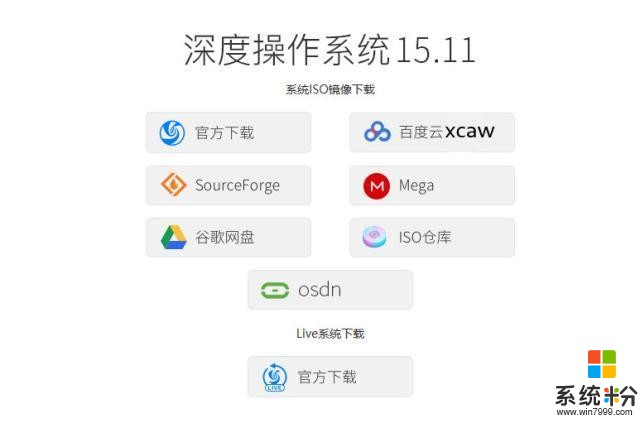
需要提醒一下的是,这里一定要选择上面的系统ISO镜像下载,而不要去下载Live系统,否则后续的操作将会无法进行下去。
另外,官方下载速度较慢,建议使用百度云下载。大家可以根据自己的需求选择合适的下载通道。
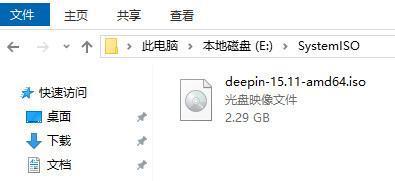
下载之后是这样的,文件大小约2.29GB。
三、新建Deepin虚拟机从开始菜单中找到“Windows管理工具”,打开后可以看到Hyper-V管理器,点击启动。
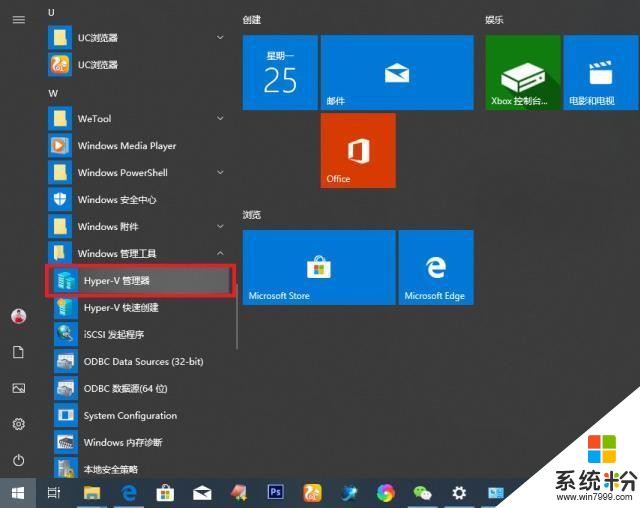
启动后的Hyper-V界面是下图这样的:新建好的虚拟机都会在中间的位置显示,右侧为操作窗口。小雨之前已经建立好了Win7和Deepin两个虚拟机,都在这里显示了。
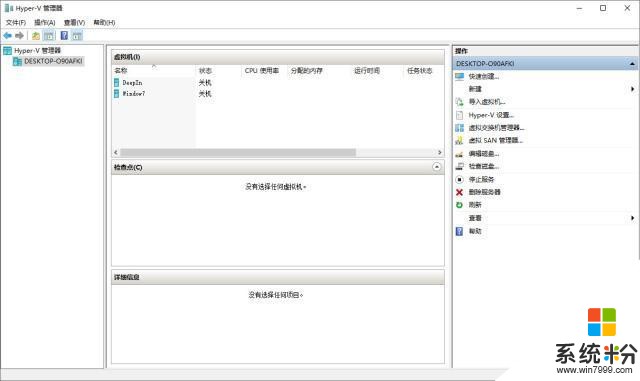
接下来,直接在右侧的操作窗口中点“新建-虚拟机”进入新建虚拟机向导。接下来按照下图的步骤进行即可,中间需要注意的地方小雨都会做介绍。
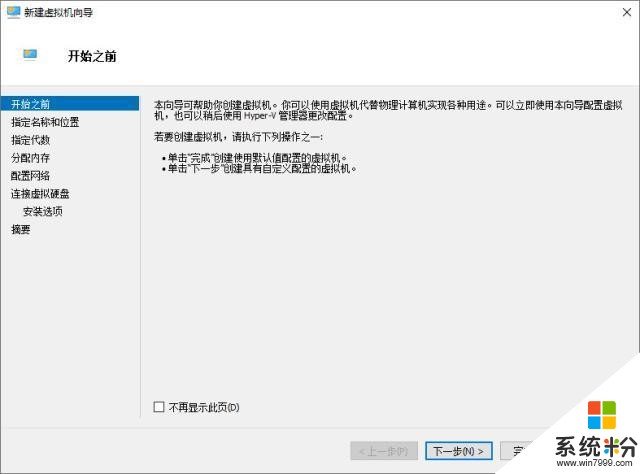
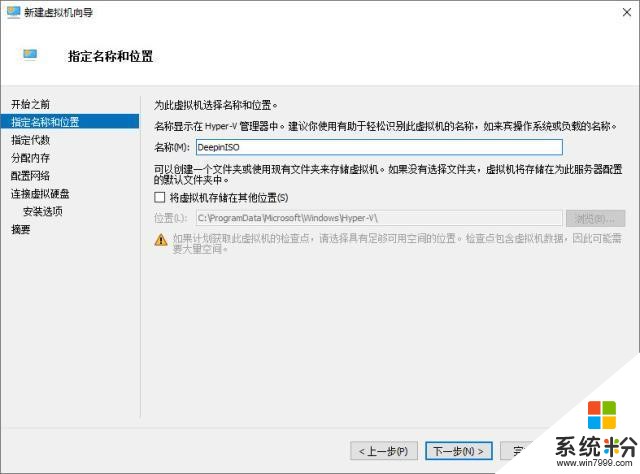
在指定名称和位置的这个界面, 填写一个便于你区分虚拟机的名称,小雨这里修改为“DeepinISO"。
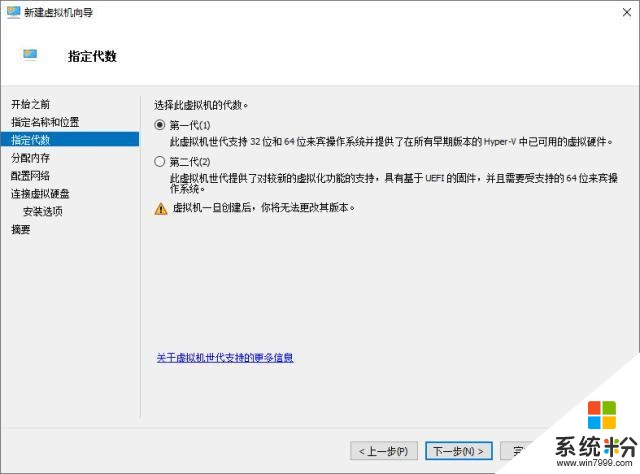
经小雨测试,在这里选择虚拟机的代数时,切记一定要选择第一代,否则Deepin无法运行。
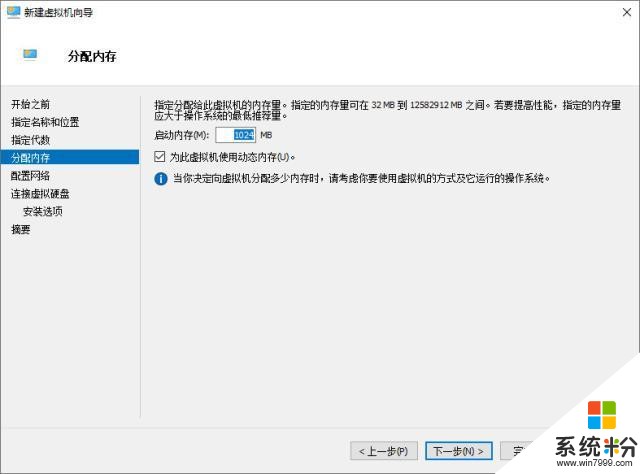
这里建议默认默认配置,直接下步即可!
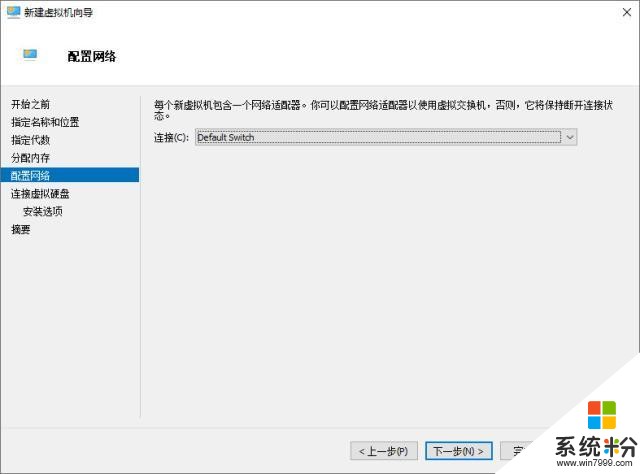
这里将网络连接方式选择为DefaultSwitch模式。
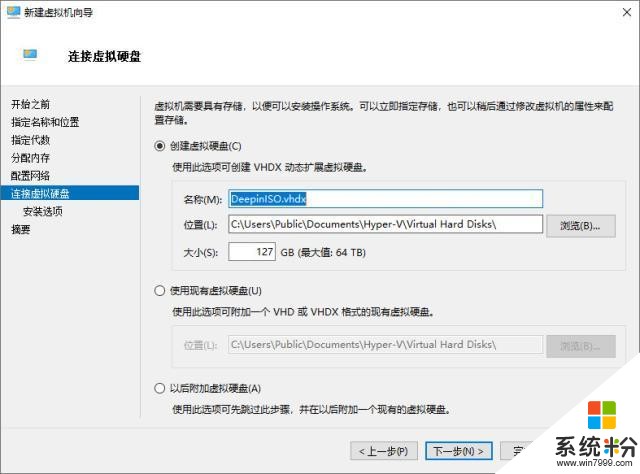
在这一步修改虚拟机的存储位置,建议修改为D盘或者E盘,毕竟一个操作系统所占用的存储空间还是挺大的。
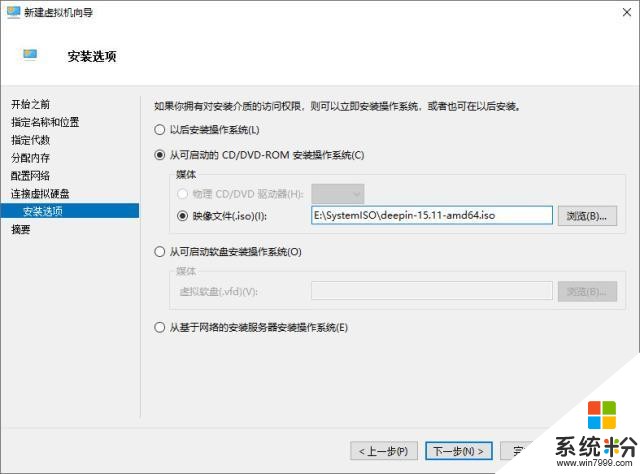
在这个虚拟机的安装选项界面选择”从可启动的CD/DVD-ROM安装操作系统“并且将映像文件(.iso)定位到之前下载的Deepin镜像文件。
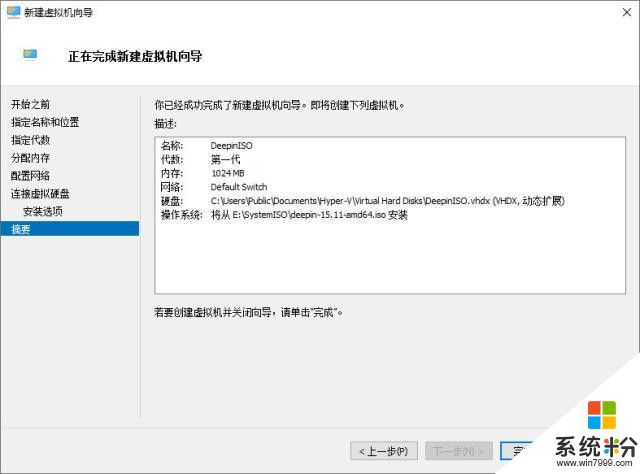
此处直接点完成,等待虚拟机建立完成即可。
四、开始安装Deepin操作系统经过以上的配置,现在终于可以开始安装Deepin操作系统了。
在Hyper-V管理器中双击刚才建立的虚拟机(小雨建立的虚拟机名称为“DeepinISO”)会出现以下的窗口,然后点击“启动”。
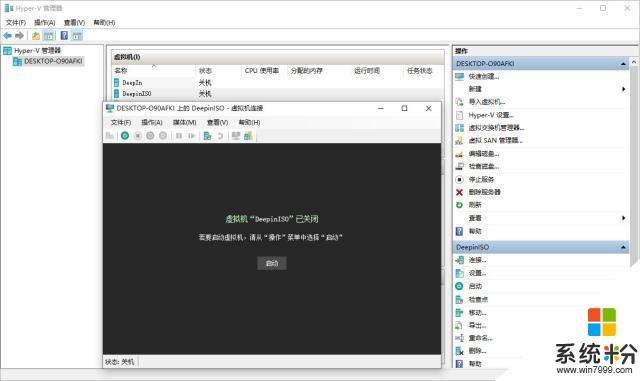
虚拟机会自动从ISO镜像中启动,然后选择”Install Deepin“开始安装Deepin操作系统。
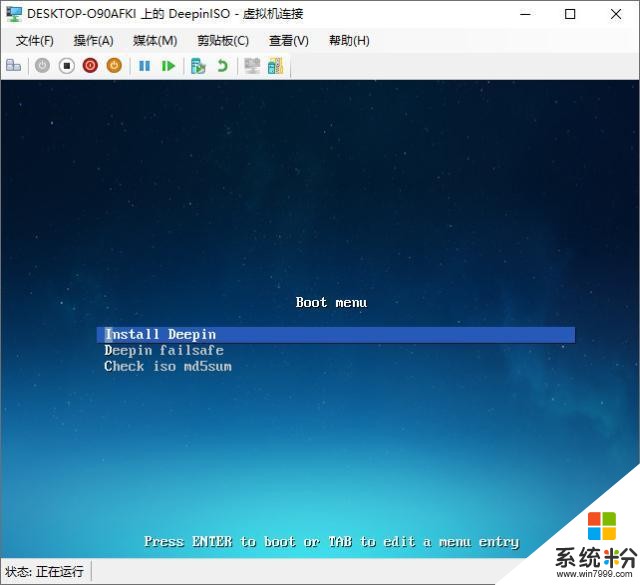
在语言选择界面选择”简体中文“。如果你外语水平够厉害的话,可以选择相应的外语体验一下。
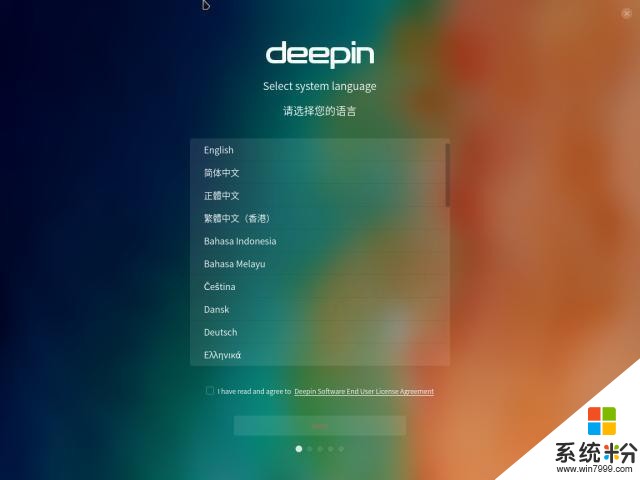
然后输入用户名和密码,创建一个系统账号。
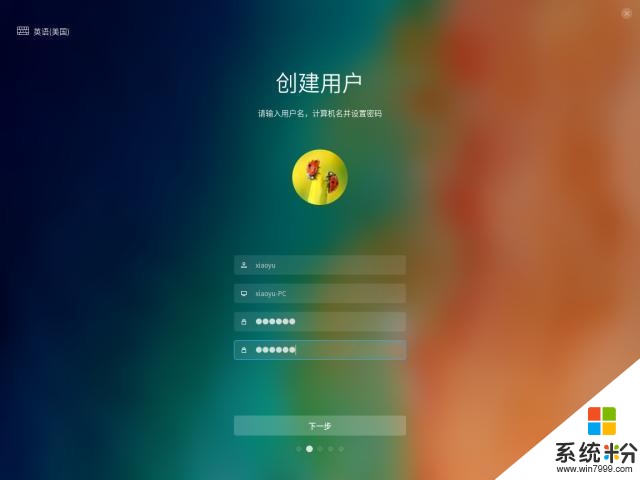
时区默认选择上海。
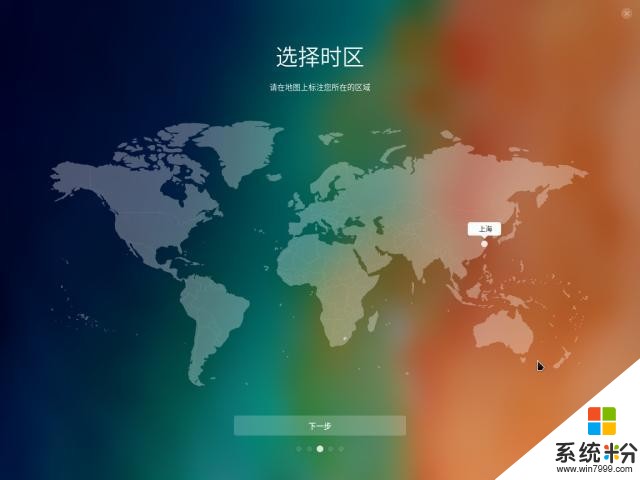
安装位置通过”简单“选项卡选择默认的磁盘即可。
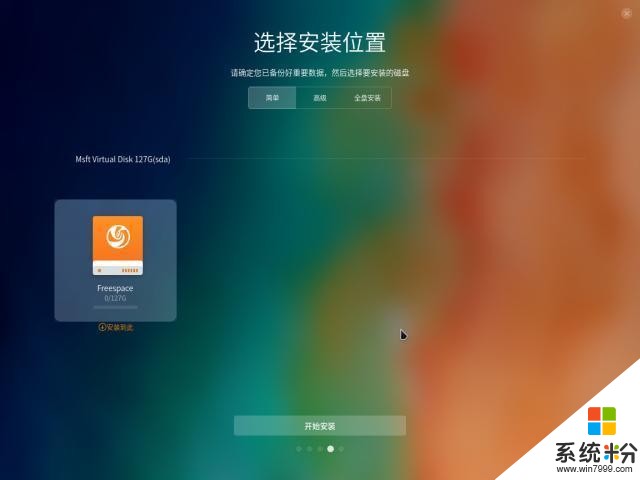
Deepin安装系统会提示你做好磁盘文件备份以防丢失。由于我们采用的是虚拟机,所以不用考虑这个问题,直接点继续开始安装系统。
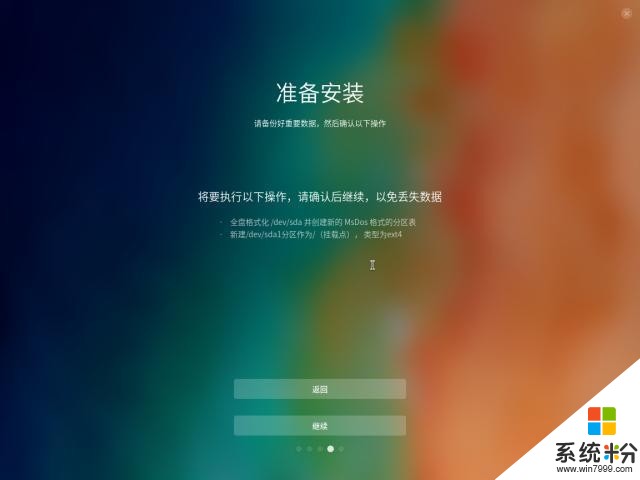
现在Deepin系统就已经开始安装了,只需一杯咖啡的时间就可以体验到Deepin给你带来的畅快感了。
下面小雨奉上几张Deepin系统安装的过程图,让大家先从视觉上感受一下Deepin都能做什么。
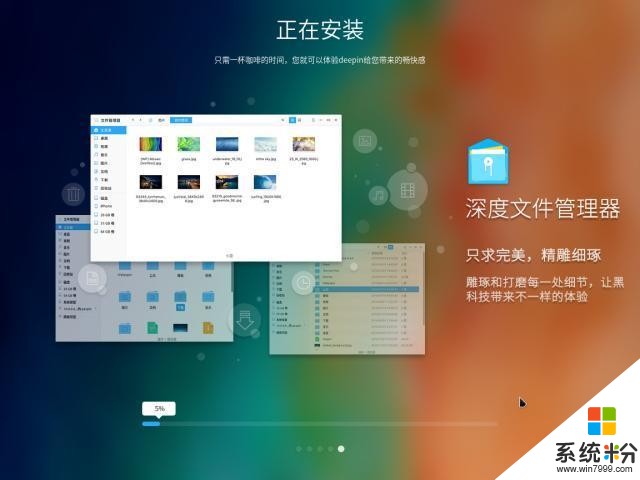
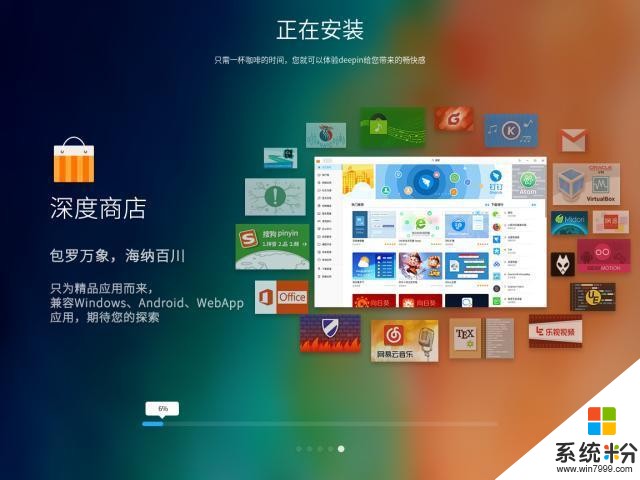
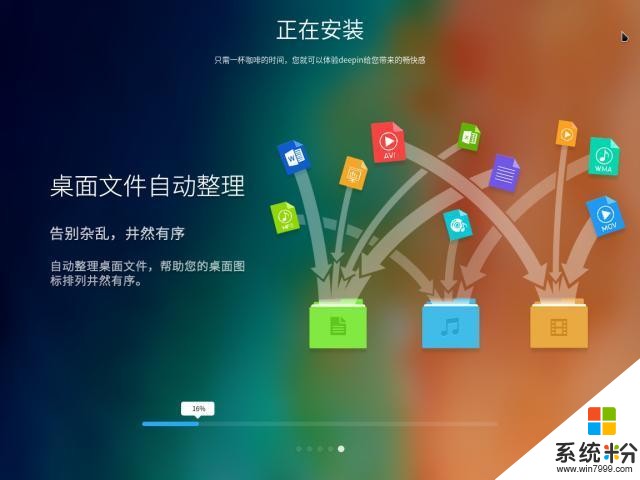
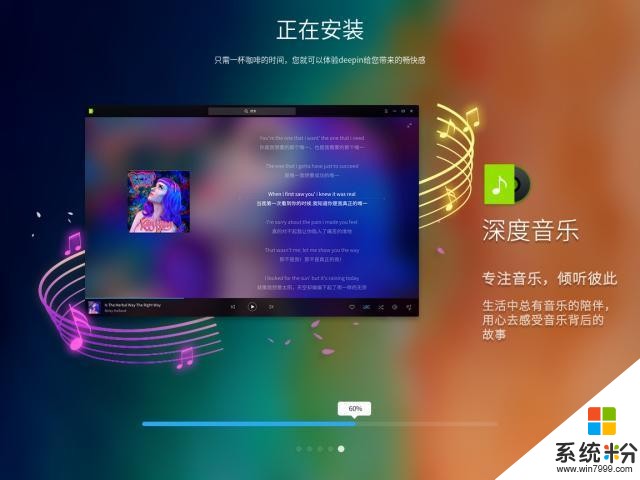
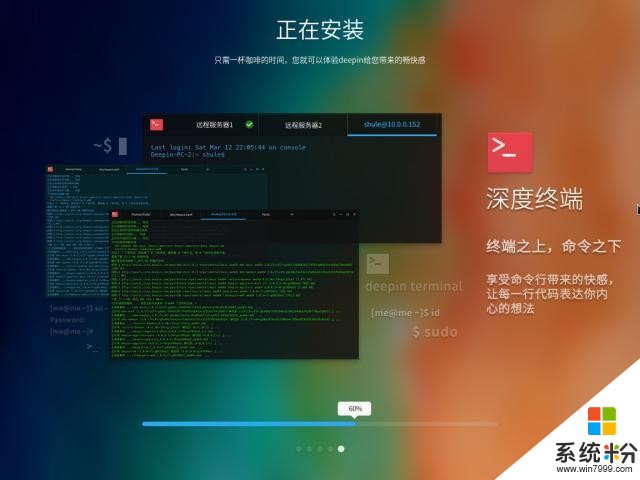
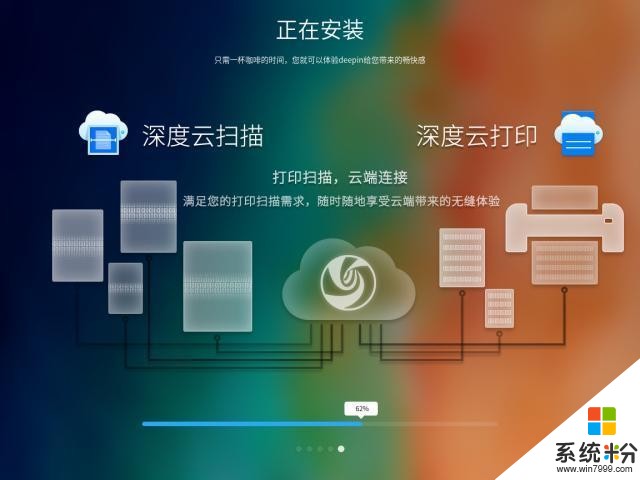
然后你去冲一杯咖啡边喝边等待吧。当咖啡喝完了,系统也就安装好了,出现安装完成的界面。
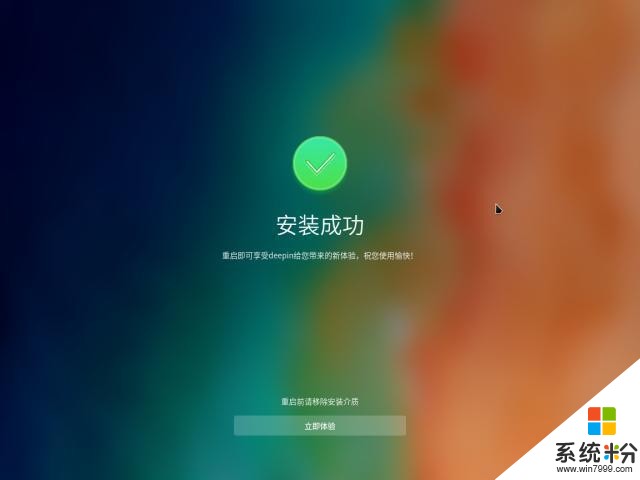
点立即体验,系统开始自动重启。
五、Deepin操作系统预览现在,Deepin操作系统已经安装完成了。小雨再为大家奉上几张Deepin的系统的界面吧!
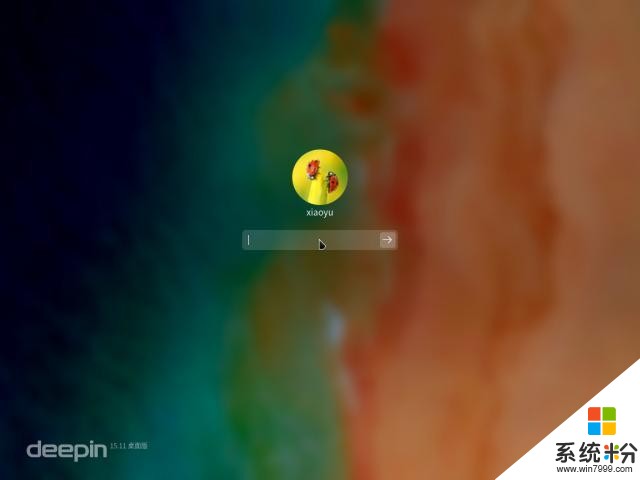
上图为Deepin系统的启动界面,输入之前安装系统时设置密码即可登录。
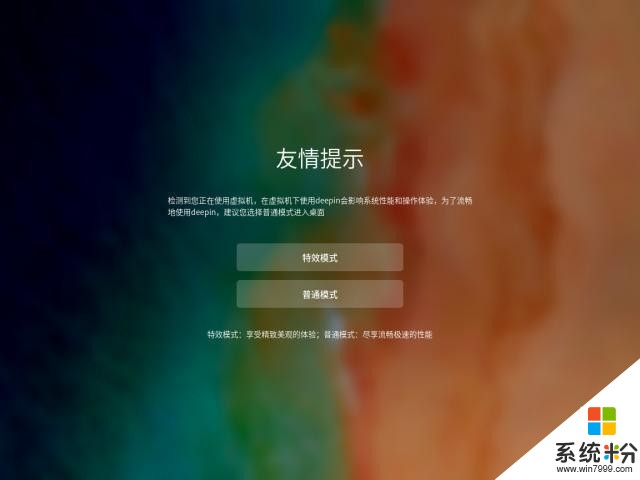
因为我们是利用虚拟机安装的Deepin系统,所以在第一次进入系统后会有一个友情提示。可根据自己的需求选择特效模式或者普通模式。
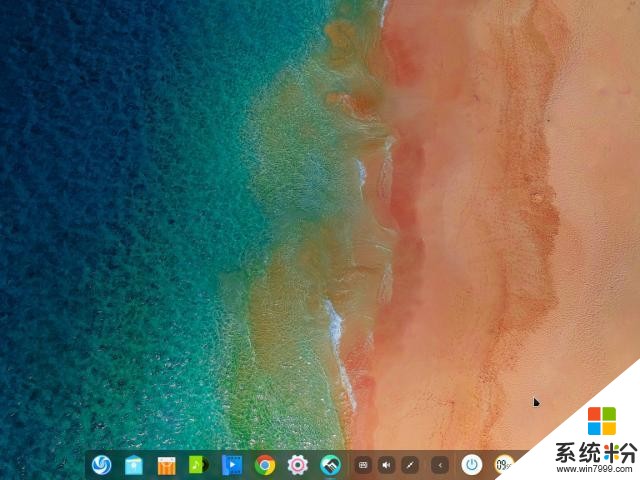
上图为Deepin系统的默认桌面,是不是感觉和mac系统有点像?
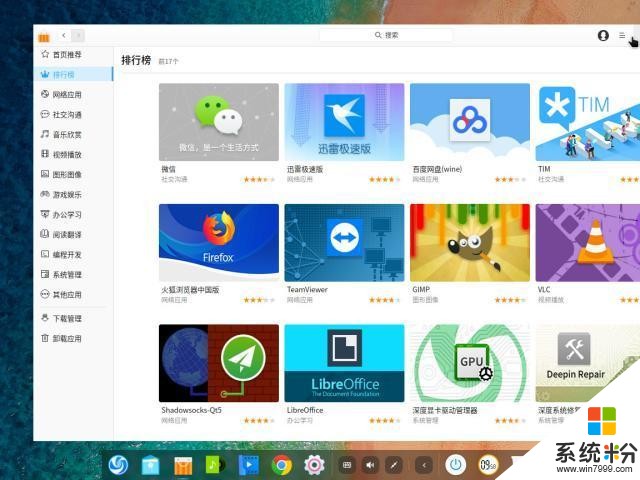
这是Deepin系统自带的应用商店,里面软件也挺多的,基本能够满足日常需求。,而且最大的特点就是没有广告和Windows系统中烦人的流氓软件。
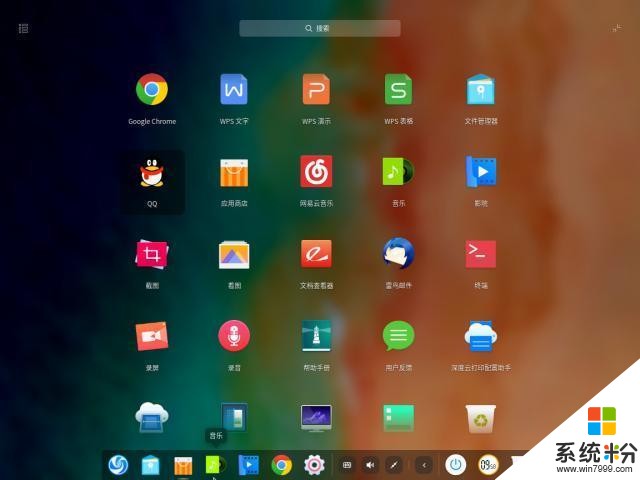
这Deepin系统默认安装的一些基本应用,包含Chrome浏览器、QQ、WPS等基本应用。
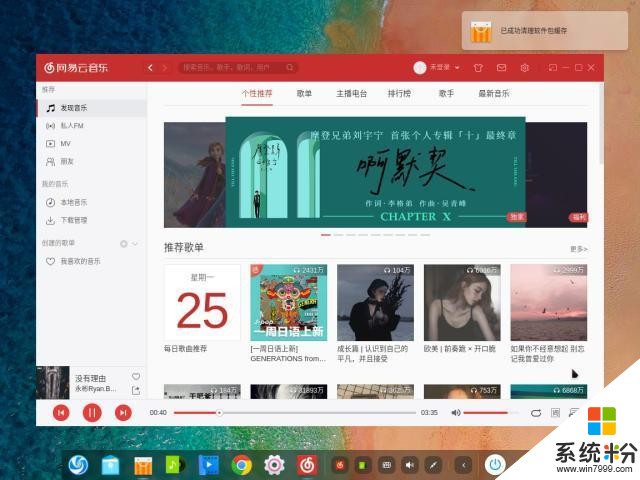
这是Deepin系统自带网易云音乐播放器。
总结总体而言,在Windows10中利用Hyper-V安装最新Deepin国产操作系统的过程还是挺简单的,只要按照小雨提供的这个流程做下来都没有问题。
关于Deepin系统你怎么看?他会在不久的将来取代Windows系统吗?
相关资讯
最新热门游戏
微软资讯推荐
- 1 微软将解决Windows 10中最糟糕的事情之一
- 2 微软HoloLens2混合现实头显正式发售售价约24400元
- 3 爆料:微软SurfaceGo2将在几周内发布,售价2807元起
- 4微软Windows 10创意者更新15063.1029正式版推送
- 5谷歌微软亚马逊去年投了315亿美元 都给了云计算
- 6如何阻止Microsoft Edge Chromium在Windows 10上自动安装?
- 7曾经不想升级Win10,知道有这9个好用功能后,又败给真香定律了
- 8微软Surface Note概念手机,三星Note 8的杀手?
- 9连那1%都没了,回顾微软手机操作系统的血泪史
- 10从游戏中心到娱乐中心: 微软同多家电视服务商合作把Xbox 360变成一个电视中心
